DVDFab वैकल्पिक मैक (Yosemite शामिल थे) के लिए: कन्वर्ट डीवीडी करने के लिए किसी भी वीडियो या देव
DVDFab कॉपी, रिप, और डीवीडी अन्य वीडियो या पोर्टेबल डिवाइसेस के लिए कन्वर्ट करने के लिए एक महान डीवीडी उपकरण है। तथापि, कई उपयोगकर्ताओं को यह परीक्षण है वेब पेज के बावजूद माउंटेन शेर, के साथ काम नहीं करता कहते हैं यह करता है। तो यहाँ, मैं मुख्य रूप से एक स्मार्ट DVDFab वैकल्पिक मैक (माउंटेन शेर संगत) के लिए मदद से आप लोगों को कनवर्ट और विभिन्न मीडिया फ़ाइलों के लिए उपयोगों के लिए डीवीडी परिवर्तित करने के लिए सलाह देते हैं।
कि Wondershare Video Converter Ultimate for Mac है-कन्वर्ट, जला, और आसानी से, जल्दी और उच्च गुणवत्ता में DVD की प्रतिलिपि बनाएँ। इसके साथ, आप अपने डीवीडी डिस्क MP4, MKV, MOV, FLV, WMV, AVI, MPEG, VOB, DV, 3GP, DivX, एमपी 3, OGG, WAV, एफ़एलएसी, अर्थोपाय अग्रिम और किसी भी अन्य लोकप्रिय वीडियो/वीडियो प्रारूपों के लिए कनवर्ट कर सकते हैं। इसके अलावा, आईएसओ और DVD फ़ोल्डर समर्थन कर रहे हैं यहाँ। क्या अधिक है, लगभग सभी लोकप्रिय पोर्टेबल उपकरणों प्रदान की जाती हैं यहाँ की अनुमति के लिए आप सीधे उन पर प्लेबैक के लिए कन्वर्ट डीवीडी।
अब, चलो शुरू कर सीखना कैसे करने के लिए माउंटेन शेर 10.8, और मैक ओएस पर DVDFab वैकल्पिक 10.11 (एल Capitan), 10.10, 10.9, 10.8, 10.7, X के साथ डीवीडी परिवर्तित करने के लिए 10.6 आदि।

मैक (एल Capitan शामिल थे) के लिए 1 लोड डीवीडी फ़ाइलें इस DVDFab वैकल्पिक करने के लिए
जब आप इसे चलाते हैं, मुख्य अंतरफलक, कन्वर्ट, जला, और डाउनलोड पर तीन टैब्स हैं। मार टैब "" में परिवर्तित करने दे सकते हैं आप किसी भी अन्य वीडियो प्रारूपों के लिए यहाँ कन्वर्ट डीवीडी और वीडियो फ़ाइलें। तो, बस यह आपरेशन अंतरफलक में प्रवेश करने के लिए क्लिक करें। तो, आप नीचे दिए गए तीन तरीकों में से किसी एक का उपयोग करके अपने डीवीडी फ़ाइलें आयात करने के लिए की जरूरत है।
- 'फ़ाइल' मेनू पर क्लिक करें और चुनें "लोड डीवीडी फ़ाइलें"
- आप किसी DVD को सम्मिलित करने के बाद, DVD ड्राइव में DVD फ़ाइल चिह्न डबल क्लिक करें और फिर उसे करने के लिए इस app खींचें। आईएसओ फ़ाइलें आदि के लिए, तुम भी सीधे उन्हें इस कार्यक्रम के लिए खींच सकते हैं।
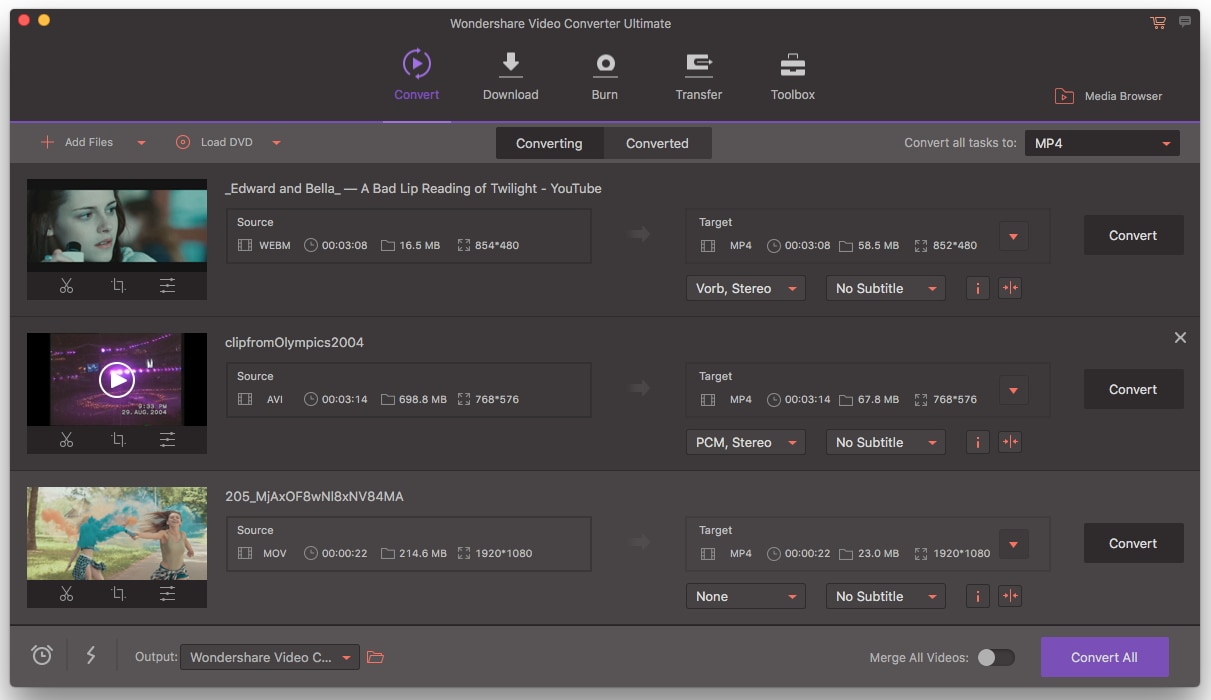
2 किसी भी स्वरूप आप चाहते हैं का चयन करें
DVDFab वैकल्पिक माउंटेन शेर लिए के फलक में, नीचे तीर बटन है। बस यह किसी भी forma popping अप आउटपुट स्वरूप विंडो से आप चाहते हैं को चुनने के लिए क्लिक करें। यहाँ, सभी लोकप्रिय प्रारूपों, वीडियो, ऑडियो और यहां तक कि उपकरणों आदि प्रदान की जाती हैं। बस अपनी जरूरत के अनुसार एक उपयुक्त प्रारूप का चयन करें। यदि आप कुछ डिवाइस के लिए डीवीडी परिवर्तित करने के लिए चाहते हैं, तो आप बस आउटपुट स्वरूप के रूप में डिवाइस मॉडल का चयन कर सकते हैं।
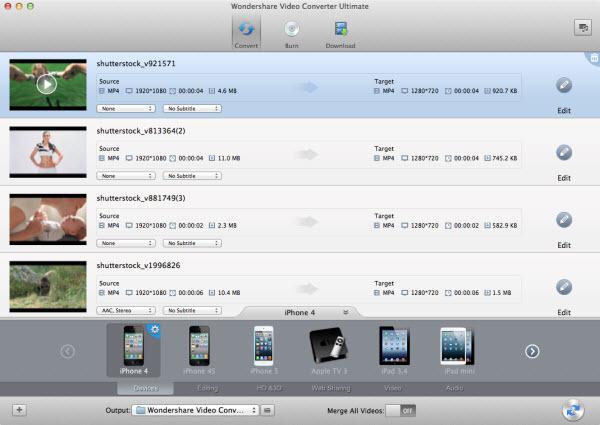
3 कन्वर्ट डीवीडी के साथ इस DVDFab समकक्ष (एल Capitan शामिल थे) मैक के लिए
पूर्वावलोकन विंडो में प्रभाव का पूर्वावलोकन करें। यदि आप प्रभाव के साथ सामग्री रहे हैं, आप कनवर्ट करें और स्वरूप आप चाहते हैं करने के लिए डीवीडी परिवर्तित करने के लिए शुरू कर सकते हैं। सिर्फ निचले-दाएँ इंटरफ़ेस में "बदलें" बटन हिट। तुरंत, आप प्रगति बार देख सकते हैं। जब यह 100% तक पहुँचता है, यह का अर्थ है रूपांतरण समाप्त हो गया है। इस समय, आप आउटपुट फ़ोल्डर में आउटपुट फ़ाइलें ढूँढ सकते हैं।
अतिरिक्त युक्तियाँ: iPhone की तरह डिवाइस पर प्लेबैक के लिए डीवीडी परिवर्तित करने के लिए, iPad etc, तुम बाद में सिंक करने के लिए एप्पल उपकरणों के लिए iTunes के लिए ripped डीवीडी फ़ाइलें आयात करने के लिए की जरूरत है। अन्य उपकरणों के लिए, बस उन्हें केबल के माध्यम से स्थानांतरण।
कृपया यहाँ ट्यूटोरियल मिल।

संबंधित लेख
उत्पाद से संबंधित सवाल? बोलो हमारे सहायता टीम को सीधे >>

